Sony RDR-HX750, RDR-HX950 User Manual [bg]

3-100-906-E1(1)
DVD рекордер
Ръководство за експлоатация
За полезни съвети и информация относно продуктите и услугите,
които предлага Sony, моля, посетете интернет адрес:
www.sony-europe.com/myproduct и www.sony.bg
RDR-HX750/HX950
© 2007 Sony Corporation
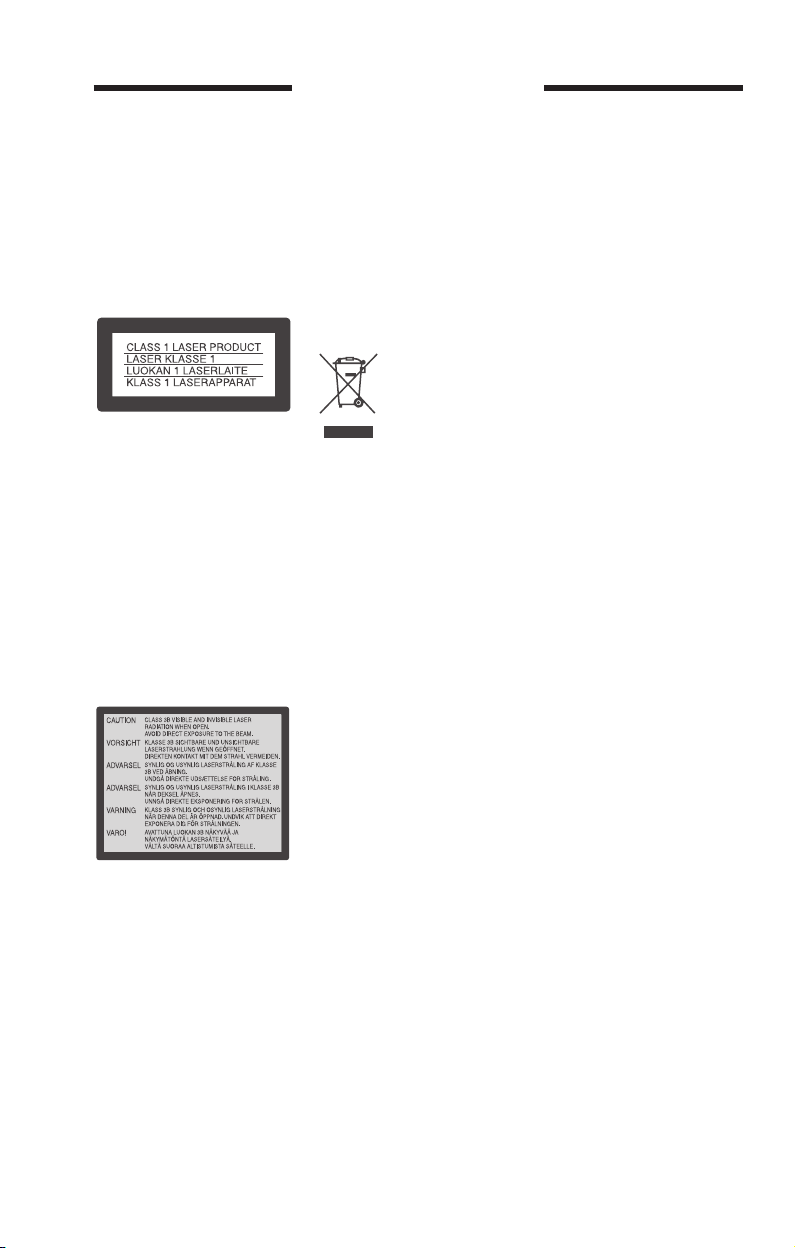
ПРЕДУПРЕЖДЕНИЕ
За да ограничите риска от пожар
или късо съединение, не излагайте
устройството на дъжд или влага.
За да избегнете токов удар, не
отваряйте кутията. За сервиз се
обръщайте само към квалифициран
персонал.
Кабелът на захранването трябва да
се сменя само в квалифициран сервиз.
Това устройство се класифицира
като продукт CLASS 1 LASER.
Обозначението CLASS 1 LASER
PRODUCT се намира на защитната
кутия на лазера в устройството.
ВНИМАНИЕ
Използването на оптически
инструменти с този продукт увеличава опасността от нараняване
на очите. Тъй като лазерният лъч,
използван в този DVD рекордер, е
вреден за очите, не се опитвайте да
разглобявате кутията.
За сервизно обслужване се обръщайте единствено към квалифициран
персонал.
Този етикет се намира във
вътрешността на рекордера, върху
кутията за лазера.
Предпазни мерки
Устройството работи при на-
•
прежение 220 - 240 V AC, 50/60Hz.
Проверете дали работното
напрежение на устройството
отговаря на захранването.
За да предотвратите пожар или
•
късо съединение, не поставяйте
върху плейъра предмети, пълни с
течност - например вази.
Инсталирайте системата така,
•
че в случай на повреда захранващият кабел да може да бъде изключен
незабавно.
Изхвърляне на стари
електрически и електронни
уреди (приложимо за страни от Европейския съюз и
други европейски страни,
използващи разделителна
система за отпадъци)
Този символ на устройството
или на неговата опаковка показва,
че този продукт не трябва да се
третира като домашен отпадък.
Вместо това, той трябва да бъде
предаден в съответните пунктове
за рециклиране на електрически и
електронни уреди. Изхвърляйки
този продукт на правилното
място, Вие предотвратявате
потенциални негативни последици
за околната среда и човешкото
здраве. Рециклирането на материалите ще помогне за запазването
на естествените ресурси. За
по-подробна информация относно
рециклирането на този продукт,
моля свържете се с местния градски
офис, службата за изхвърляне на
отпадъци или с магазина, от който
сте закупили продукта.
Предпазни мерки
Този модел е тестван в съответствие с ограниченията, наложени
от директивата EMC, за използване на свързващи кабели, не по-дълги
от 3 метра.
Безопасност
Ако твърд предмет или течност
попадне в кутията, изключете рекордера от мрежовото захранване
и проверете устройството при
квалифициран персонал, преди да го
включите отново.
Твърд диск
Твърдият диск на устройството
притежава висока плътност,
която Ви позволява да правите
дълги записи и бързо да получавате
достъп до записаните данни.
Въпреки това данните лесно могат
да се повредят вследствие на удар,
вибрация или събиране на прах и
трябва да бъдат пазени от силни
магнити. За да избегнете загубата
на важни данни, следвайте следните
предпазни мерки.
Не излагайте устройството на
•
силни удари.
Не поставяйте рекордера на
•
места, изложени на механични вибрации или на нестабилни места.
Не поставяйте рекордера върху
•
нагорещени повърхности, като
видеорекордер или усилвател
(приемник).
Не използвайте рекордера на мес-
•
та, подложени на крайни промени
в температурата (промяната на
температурата трябва да бъде с
по-малко от 10 С/час).
Не местете рекордера с включен
•
захранващ кабел.
Не изключвайте захранващия
•
кабел, докато захранването е
включено.
Когато изключвате захранващия
•
кабел, изключете захранването и
се уверете, че твърдият диск не
работи (на дисплея на предния панел е изведен часовникът; записът
или презаписът са спрени).
Не местете рекордера в продъл-
•
жение на 1 минута, след като сте
изключили захранващия кабел.
Не се опитвайте да смените
•
твърдия диск. Това може да
причини неизправност.
Не можете да възстановите
загубените данни,ако твърдият
диск се повреди. Твърдият диск пази
данните само временно.
2

Поправка на твърдия диск
Съдържанието на записа на
•
твърдия диск може да бъде
прегледано по време на поправка
или проверка в случай на повреда
или модификация. Въпреки това,
съдържанието няма да бъде прехвърлено или запазено от Sony.
Процедури по форматиране на
•
твърдия диск ще се извършват по
усмотрение на Sony. Съдържанието на твърдия диск ще бъде
изтрито, включително съдържанието, което е в нарушение на
законите за авторското право.
Енергийни източници
Рекордерът не е изключен от
•
източника на променлив ток
(мрежата), докато е свързан с
контакта на стената, независимо
че самото устройство може да е
изключено.
Ако няма да използвате рекор-
•
дера за дълго време, изключете
устройството от контакта. За
да го изключите устройството,
издърпайте щепсела; никога не
дърпайте кабела.
Местоположение
Поставете рекордера на място
•
с подходяща вентилация, за да
предотвратите покачване на
вътрешната температура.
Не поставяйте рекордера
•
върху мека повърхност (например
килим), която може да запуши
вентилационните отвори.
Не поставяйте рекордера в
•
затворени пространства като
лавици или подобни вградени
шкафове.
Не поставяйте рекордера близо
•
до топлинни източници или на
места, изложени на пряка слънчева
светлина, прах или механични
вибрации.
Не инсталирайте устройство-
•
то в наклонена позиция. То е
проектирано да работи само в
хоризонтална позиция.
Пазете устройството и
•
дисковете далече от оборудване
със силни магнитни полета, като
микровълнови печки или големи
тонколони.
•
Не поставяйте тежки предмети
върху устройството.
Запис
Извършвайте пробен запис преди
истинския.
Компенсация на загубен
запис
Sony не носи отговорност и не
може да компенсира загубен запис
или други загуби, включително и
такива, причинени от повреда в
рекордера, или загуба или повреда в
резултат на поправка на рекордера.
Sony няма да възстанови или компенсира записаното съдържание при
никакви обстоятелства.
Авторски права
Телевизионни програми, филми,
•
видео записи и други материали
могат да бъдат защитени от
авторски права. Нелицензиран
запис на такива материали може
да противоречи на закона за
авторското право. Използването
на този рекордер с кабелна телевизия може да изисква разрешението на кабелния оператор и/или
собственика на програмата.
•
Този продукт включва технология за защита на авторското
право, защитена с US патенти
и други права на интелектуална
собственост. Използването на
тази технология за защита на
авторското право трябва да
бъде разрешена от Macrovision и
е предназначена само за домашно
видео или друго ограничено ползване, освен ако не е упоменато друго
от Macrovision. Повторното
сглобяване или разглобяване са
забранени.
Функция за защита на
записа
Тъй като рекордерът притежава
функция за защита на записа,
възможно е приеманите през външен
тунер (не е приложен в комплекта)
програми да съдържат сигнали за
защита на авторското право (функция за защита на записа). Възможно
е сигналът да не бъде записан в
зависимост от вида му.
ВАЖНА ЗАБЕЛЕЖКА
Внимание: Този рекордер е в състояние да поддържа неподвижен
видео образ или снимка на екрана
на Вашия телевизор безкрайно.
Ако оставите неподвижен
видео образ на телевизионния
екран за продължителен период
от време, рискувате да повредите телевизионния екран.
Особено чувствителни са
телевизорите с плазмени екрани
и прожекционните телевизори.
Ако имате проблеми или въпроси,
отнасящи се до Вашия рекордер,
моля, свържете се с най-близкия
сервиз на Sony.
, продължава
3

Информация за това
ръководство
Проверете името на
модела рекордер
Инструкциите са за два модела:
RDR-HX750 и RDR-HX950.
Проверете името на модела на
предния панел на рекордера.
В това ръководство вътреш-
•
ният твърд диск е описан като
“HDD” и терминът “диск” се
отнася за HDD, DVD или CD
дискове, освен ако не е отбелязано
друго в текста или илюстрацията.
Иконите, като например
•
, намиращи се в горната
част на всяко от описанията,
показват с какъв вид носител
работи функцията.
Инструкциите в това ръковод-
•
ство описват контролните
бутони на устройството за
дистанционно управление. Можете да използвате и контролните
бутони на системата, ако имат
аналогични или подобни имена
като тези на устройството за
дистанционно управление.
Възможно е илюстрациите на
•
дисплея на екрана, използвани
в това ръководство, да не
съвпадат с графиките, изведени на
телевизионния екран.
Поясненията в това ръковод-
•
ство, касаещи DVD дисковете,
се отнасят за дискове, записани с
този рекордер. Те не се отнасят
за DVD дискове, записани с други
рекордери и възпроизведени с
това устройство.
4
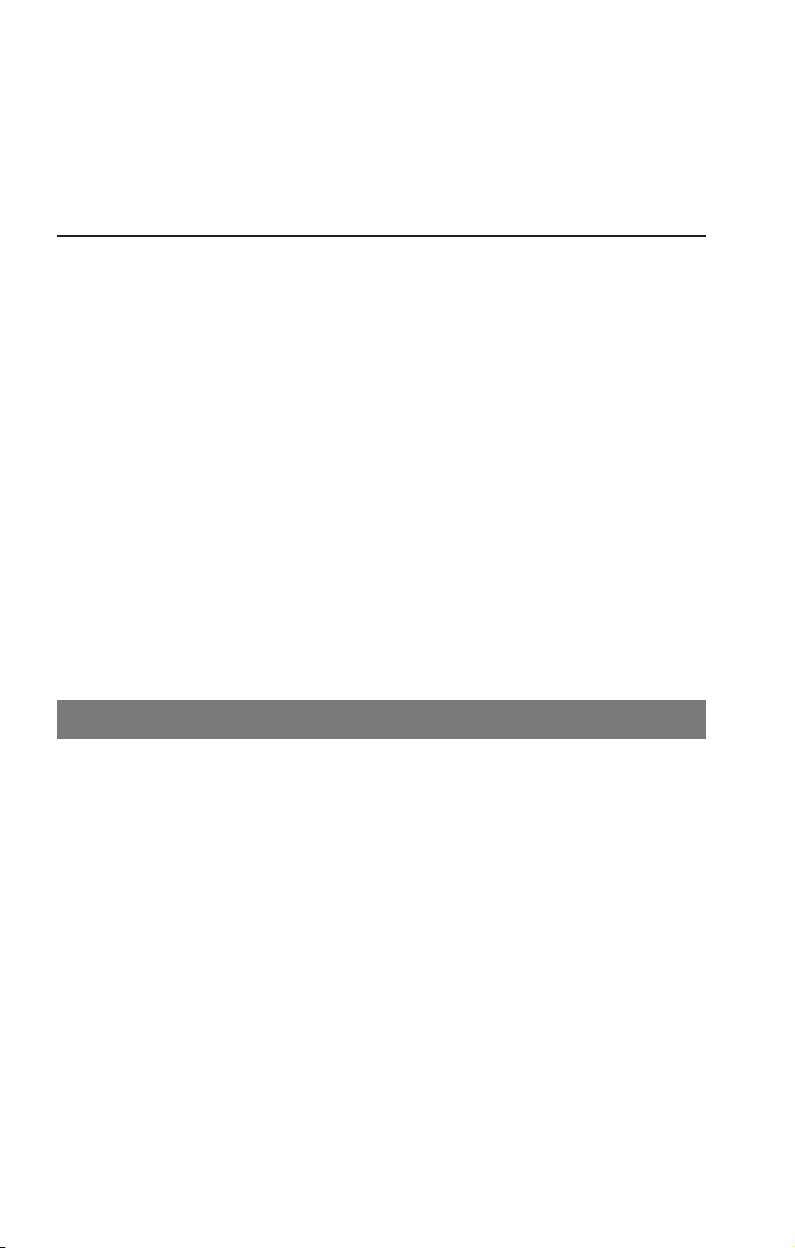
Съдържание
ПРЕДУПРЕЖДЕНИЕ ...............................................................................................2
Предпазни мерки ....................................................................................................2
Упътване за видовете дискове .........................................................................9
Дискове, които можете да записвате и възпроизвеждате ............................... 9
Дискове, които можете да възпроизвеждате ........................................................ 11
Връзки и настройки .................................................................................................13
Свързване на рекордера .......................................................................................13
Стъпка 1: Свързване на кабела на антената ................................................14
Стъпка 2: Свързване на видео кабелите/HDMI кабелите ...........................15
Функция SMARTLINK (само за SCART връзки) ....................................................... 17
HDMI Control функции за BRAVIA Theatre Sync (само за HDMI връзки) ............. 17
Стъпка 3: Свързване на аудио кабелите/HDMI кабелите ...........................18
Стъпка 4: Свързване на захранващия кабел ..................................................19
Стъпка 5: Подготовка на устройството за дистанционно управление ....... 20
Контрол на телевизора с устройството за дистанционно управление ....... 20
Ако притежавате Sony DVD плейър или повече от един Sony DVD рекордер 21
Промяна на програмната позиция на рекордера и използване на
устройството за дистанционно управление ................................................. 21
Стъпка 6: Лесна настройка ...............................................................................22
Свързване на видеорекордер или подобно устройство ..............................24
Свързване към жака LINE 1/DECODER ....................................................................24
Свързване към жака LINE 2 IN на предния панел ................................................... 25
Свързване на сателитен или цифров тунер ..................................................26
Свързване на външен декодер ............................................................................27
Свързване на декодер ..........................................................................................27
Настройка на външния декодер (Задаване на PAY-TV/Canal Plus аналогов
декодер) програмни позиции ............................................................................... 28
Осем основни операции – Запознаване с Вашия DVD рекордер
1. Зареждане на диск ..............................................................................................30
2. Запис на програма ............................................................................................30
Проверка на състоянието на диска докато записвате ..................................... 31
3. Възпроизвеждане на записана програма (Списък със заглавия) ...........32
4. Извеждане на възпроизведеното време и информацията за
възпроизвеждане ..............................................................................................34
5. Промяна на името на записана програма ..................................................36
6. Озаглавяване и защита на диск .....................................................................37
Озаглавяване на диск .....................................................................................37
Защита на диск ..............................................................................................38
7. Възпроизвеждане на диск на друго DVD оборудване (Финализиране) ..39
Отваряне на диска ..........................................................................................40
8. Преформатиране на диска .............................................................................41
, продължава
5

Запис с таймера .....................................................................................................42
Преди запис ..............................................................................................................42
Режим на запис ............................................................................................................. 42
Стерео запис и двуезични програми ....................................................................... 42
Изображения, които не можете да записвате .....................................................43
Запис с таймера ..................................................................................................44
Използване на функцията бърз таймер ................................................................. 46
Настройка на качеството и размера на записана картина ............................. 46
Създаване на глави в заглавие .................................................................................. 47
Проверка/Промяна/Отмяна на настройките на таймера (списък за тай-
мера) ..................................................................................................................48
Запис от свързано оборудване ..........................................................................49
Запис от свързано оборудване с таймера (Синхронизиран запис) ................. 49
Запис от свързано оборудване без таймера ......................................................... 52
Възпроизвеждане ....................................................................................................52
Възпроизвеждане на записана програма/DVD………..52
Опции при възпроизвеждане .......................................................................................54
Неколкократно възпроизвеждане на определена част (А-В Repeat) ................. 56
Неколкократно възпроизвеждане (Repeat) .............................................................. 56
Създаване на ваша собствена програма (Programme) ........................................ 57
Настройка на качеството на изображението ..................................................... 57
Пауза в телевизионно предаване (TV pause) ...................................................59
Възпроизвеждане от началото на програмата, която записвате
(Възпроизвеждане по време на запис) .......................................................60
Възпроизвеждане на предходен запис, докато правите друг запис
(Едновременен запис и възпроизвеждане) ................................................60
Търсене на заглавие/глава/запис и др. .............................................................61
Изтриване и редактиране ....................................................................................63
Преди редактиране ..............................................................................................63
Изтриване и редактиране на заглавие ...........................................................64
Изтриване на много заглавия (Multi-Mode) ............................................................ 65
Изтриване на част от заглавие (A-B Erase) ......................................................... .65
Разделяне на глава (Divide Chapter) ..........................................................................66
Създаване и редактиране на глава ..................................................................67
Разделяне на глава (Divide) .......................................................................................... 67
Изтриване на глава (Erase) ........................................................................................ 68
Комбиниране на няколко глави (Combine) ................................................................. 68
Създаване и редактиране на плейлист ...........................................................68
Преместване на плейлист заглавие (Move) .......................................................... 69
Комбиниране на множество плейлист заглавия (Combine) ...............................69
Разделяне на плейлист заглавие (Divide) ................................................................69
Преместване на глава (Move) .................................................................................... 69
6
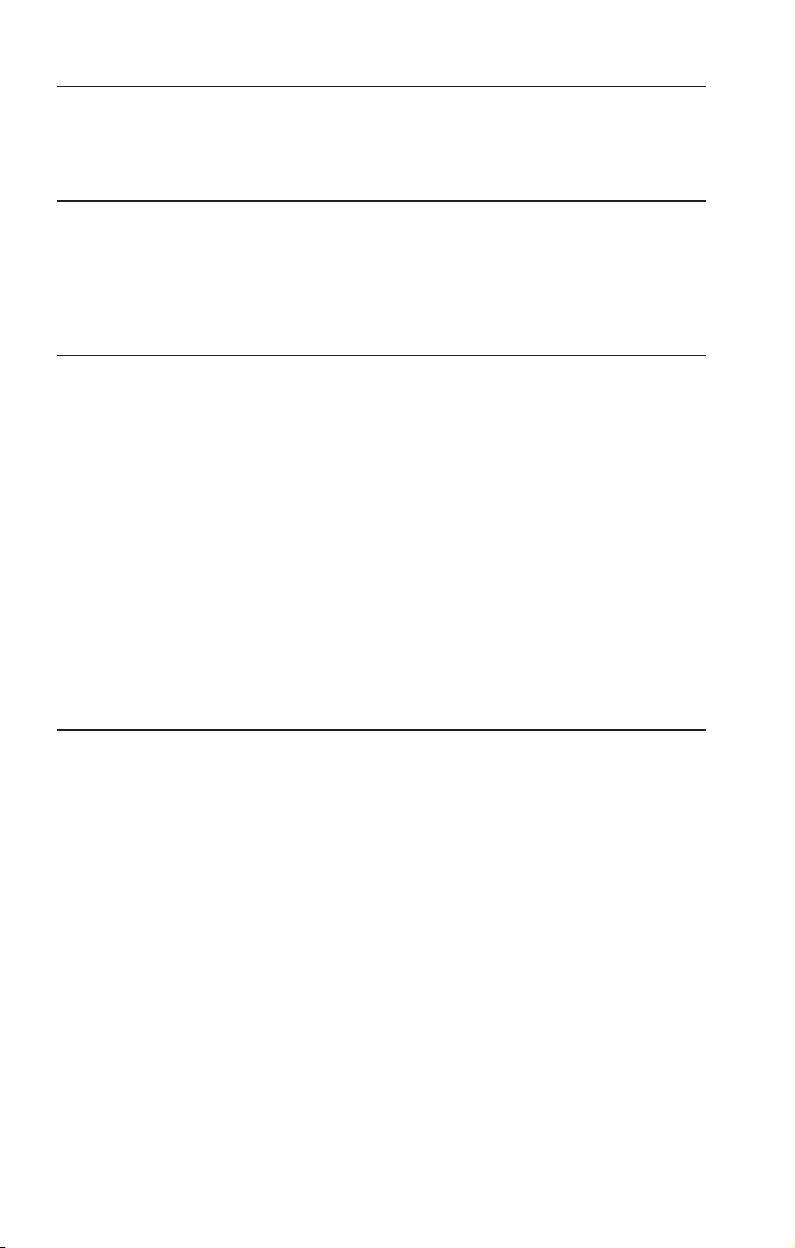
Презапис (HDD y DVD) .......................................................................................70
Преди презапис .......................................................................................................70
HDD/DVD презапис ................................................................................................71
Презапис с използването на лист за презапис ..............................................72
Създаване на копие (DVD Backup) ......................................................................75
DV Презапис ...............................................................................................................76
Преди DV презапис .................................................................................................76
Подготовка за DV презапис ........................................................................................ 76
Презапис във формат DV на цяла касета (DV презапис с едно докосване)
78
Презапис на избрани сцени (ръчен презапис) .................................................78
Възпроизвеждане от DV видеокамера ..............................................................79
Аудио записи..............................................................................................................80
Възпроизвеждане на аудио записи от CD/DVD……..80
Опции за възпроизвеждане .......................................................................................... 80
Неколкократно възпроизвеждане на определена част (А-В Repeat) ................. 81
Неколкократно възпроизвеждане (Repeat) .............................................................. 81
Създаване на собствена програма (Programme) ................................................... 82
Търсене на аудио запис .........................................................................................83
Относно джубокс ...................................................................................................84
Подготовка за използване на джубокс ..............................................................84
Свързване с USB устройство .................................................................................... 84
Копиране на аудио записи (DISC t HDD) ...............................................................85
Копиране на албум (USB t HDD) ............................................................................ 85
Възпроизвеждане на аудио записи посредством джубокс/USB устройство
86
Опции за възпроизвеждане .......................................................................................... 87
Неколкократно възпроизвеждане (Repeat) .............................................................. 87
Създаване на собствена програма (Programme) ................................................... 88
Управление на аудио записи от джубокс ..........................................................89
JPEG файлове с изображения..................................................................................90
Относно функцията “Photo Album” ...................................................................90
Подготовка за използване на функция “Photo Album” ....................................90
Свързване на USB устройство ................................................................................. 90
Копиране на JPEG изображения на харддиска (DISC/USB t HDD) ................. 90
Копиране на всички JPEG файлове с изображения от свързано USB
устройство (USB t DVD-RW/DVD-R) ............................................................ 91
Копиране на JPEG изображения или албуми на харддиска (HDD t HDD) ...... 91
Копиране на JPEG албуми на диск (HDD t DVD-RW/DVD-R)……92
Копиране на JPEG изображения на диск (HDD t DVD-RW/DVD-R)……93
Използване на списък “Photo Album” ...................................................................94
Преглед на JPEG файлове с изображения ................................................................ 96
Изреждане на кадри ...................................................................................................... 96
Управление на JPEG файлове с изображения на харддиска ..........................97
Отпечатване на JPEG файлове с изображения ............................................98
, продължава
7
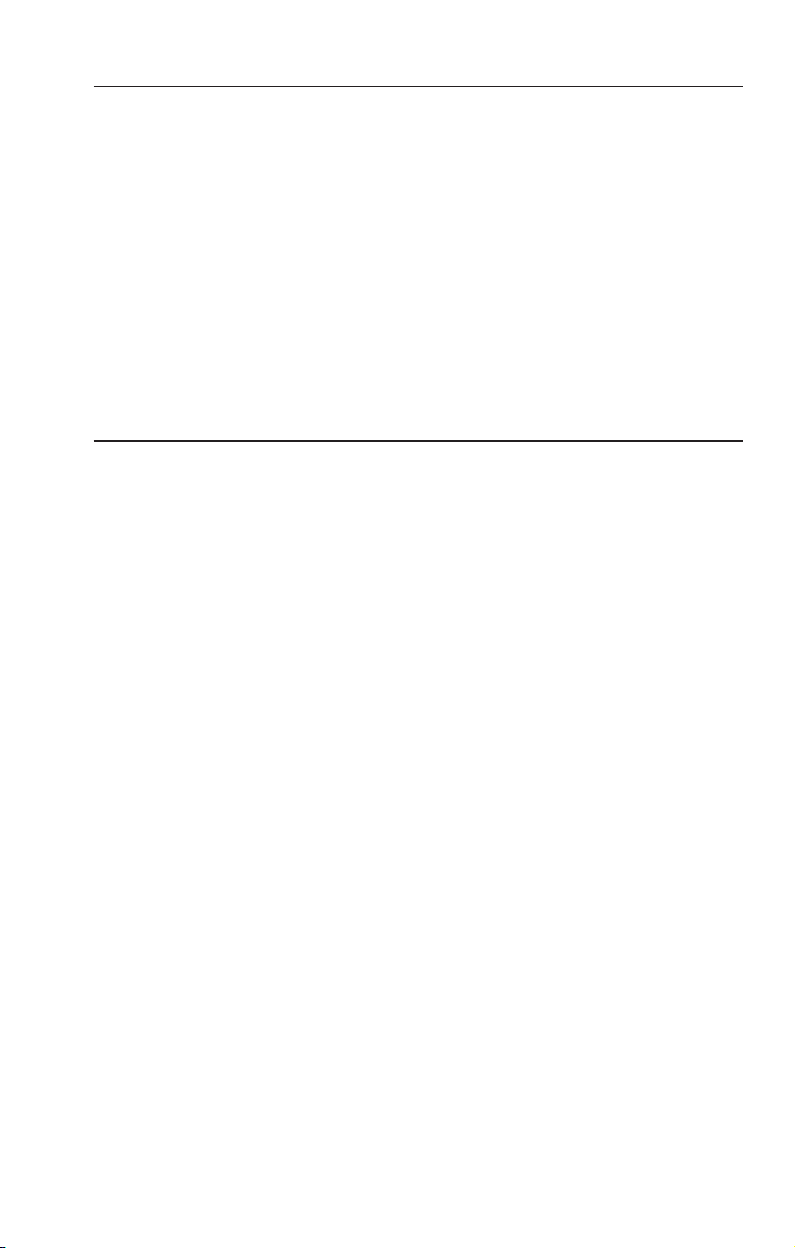
Настройки и регулации ...........................................................................................100
Настройки на диска (Disc Setup) ........................................................................100
Настройки на рекордера (Basic) .........................................................................101
Приемане от антената и настройки за езика (Tuner) ................................103
Автоматична настройка на каналите .................................................................... 103
Ръчна настройка на каналите ...................................................................................103
Смяна на канали ............................................................................................................. 106
Видео настройки (Video In/Out) ..........................................................................106
Аудио настройки (Audio In) ..................................................................................108
Audio настройки за извеждане (Audio Out) .......................................................109
Езикови настройки (Language) ............................................................................10
Настройки на записа (Recording) ......................................................................111
Настройки по възпроизвеждането (Playback) .................................................114
HDMI настройки (HDMI Output) ...........................................................................117
Други настройки (Options) ...................................................................................119
Опции ................................................................................................................................119
Опции 2 ............................................................................................................................ 120
Допълнителна информация ...................................................................................121
Отстраняване на проблеми ...............................................................................121
Нулиране на рекордера .........................................................................................127
Забележки за този рекордер ..............................................................................127
Спецификации ........................................................................................................128
Забележки за MP3 аудио записите, JPEG файлове с изображения и DivX
видео
файлове ..............................................................................................................129
Относно i.LINK ........................................................................................................131
Упътване за частите и бутоните ....................................................................132
Списък на езиковите кодове ..............................................................................135
Код на страната/областта ...............................................................................36
Индекс ......................................................................................................................137
8
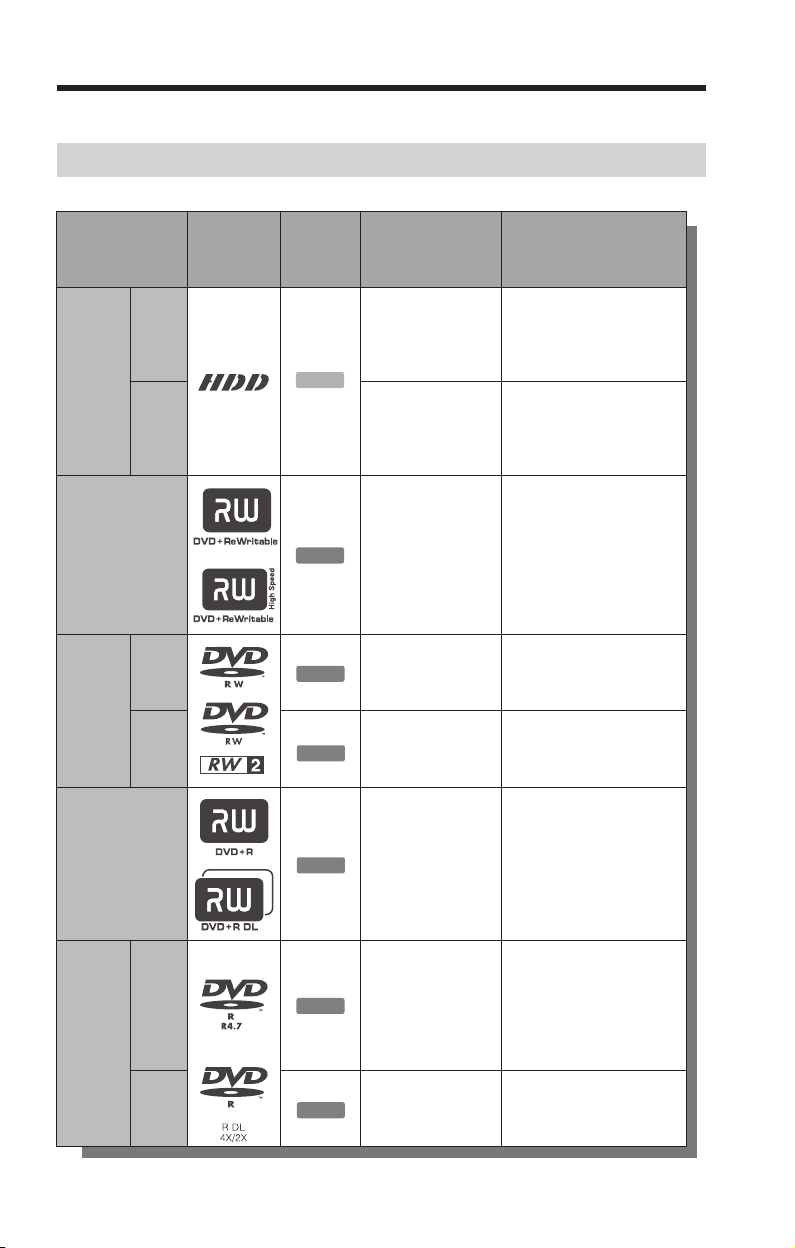
Упътване за видовете дискове
Дискове, които могат да бъдат записвани и възпроизвеждани
Вид Лого на
диска
VR
Твърд
режим
диск
(вътрешен)
Video
режим
DVD+RW
VR
DVD-RW
режим
Video
режим
Иконка,
използвана
в ръководството
HDD
+
RW
-
RW VR
-
RW
Video
Форматиране
(нови дискове)
Изберете “Video
Mode Off” от
“HDD Recording
Format” (стр. 114)
Изберете “Video
Mode On” (настройка по подразбиране)
от “HDD Recording
Format” (стр. 114
Автоматично
форматиран в
режим +VR
(DVD+RW VIDEO)
Форматирайте във
VR режим (стр. 30)
Форматирайте във
видео режим
(стр. 30)
Съвместимост с други
DVD плейъри
(финализиране)
Презапишете съдържанието на харддиска на
DVD (VR режим), за да
възпроизведете на други
DVD плейъри.
Презапишете съдържанието на харддиска на
DVD (Video режим), за да
възпроизведете на други
DVD плейъри.
Възпроизвежда се на
DVD+RW съвместими
плейъри (автоматично
финализиран)
Възпроизвежда се само на
плейъри, съвместими с
режим VR (финализиране
не е нужно)
Възпроизвежда се на
повечето DVD плейъри
(нужно е финализиране)
(стр. 39)
DVD+R
DVD+R DL
DVD-R
DVD-R
DL
VR
режим
Video
режим
Автоматично
форматиран в ре-
+
R
жим +VR (DVD+RW
VIDEO)
Форматирайте
във VR режим (стр.
30)*
-
R VR
Форматирането
се извършва във
“Format” (стр.41).
Автоматично форматиран във Видео
-
R
Video
режим
Възпроизвежда се на
повечето DVD плейъри
(нужно е финализиране)
(стр. 39)
Възпроизвежда се
1
единствено на плейъри,
съвместими с DVD-R VR
режима (нужно е финализиране) (стр. 39)
Възпроизвежда се на
повечето DVD плейъри
(нужно е финализиране)
(стр. 39)
, продължава
9

Версии на дискове, които можете да
използвате (от м. април 2007)
8х-скоростни или по-бавни DVD+RW
•
6х-скоростни или по-бавни DVD-RW
•
(версия 1.1, версия 1.2 с CPRM*2)
16х-скоростни или по-бавни DVD+R
•
16х-скоростни или по-бавни DVD-R
•
(версия 2.0, 2.1 с CPRM*2)
8х-скоростни или по-бавни DVD+R DL
•
(двуслойни) дискове
8х-скоростни или по-бавни DVD-R DL
•
(двуслойни) дискове (версия 3.0 със CPRM*2)
“DVD+RW”, “DVD-RW”, “DVD+R”, “DVD+R
DL” и “DVD-R” са търговски марки.
*1 Когато заредите неформатиран DVD-R в рекоредера,
дискът автоматично се форматира във видео режим.
За да форматирате нов DVD-R във VR режим, форматирайте като използвате “Format” (стр. 41).
2
CPRM (Защита на съдържанието на носителя за запис)
*
е технология за кодиране, която защитава авторските права на изображенията.
Дискове, на които не може да се записва
DVD-RAM дискове
•
10
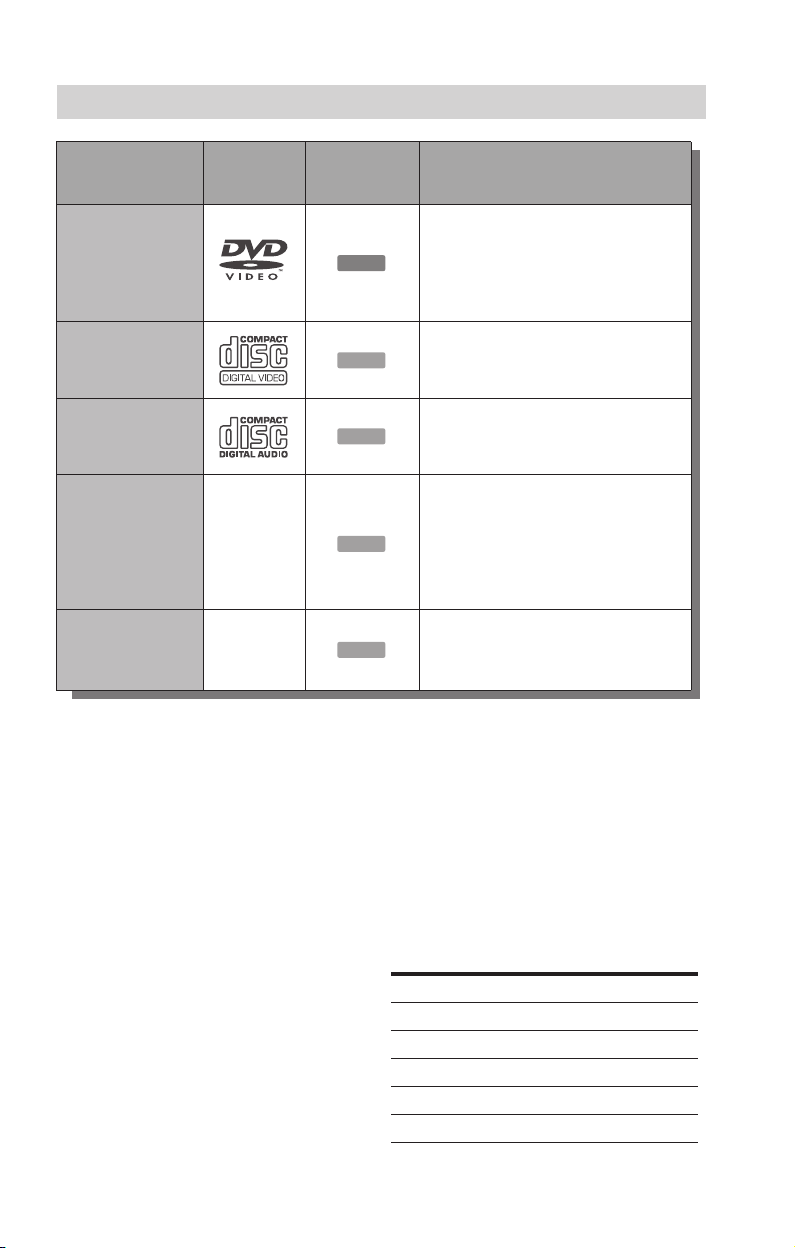
Дискове, които могат да се възпроизвеждат
Вид
DVD VIDEO
VIDEO CD
CD
DATA DVD
DATA CD
“DVD VIDEO” и “CD” са търговски марки.
DivX, DivX Certified и съответните лога са търговски
марки на DivX, Inc. и се използват само с лиценз.
DivX® е технология за видео компресия, разработена от
DivX, Inc.
* Ако DVD-RAM има отстраняваща се лента, отстране-
те я преди да започнете възпроизвеждането.
Лого на
диска
—
—
Икони, използвани в това
ръководство
DVD
VCD
CD
DATA DV D
DATA C D
Дискове, които не могат да бъдат възпроизвеждани
PHOTO CD
•
CD-ROM/CD-R/CD-RW дискове, записани
•
във формат, различен от описания в таблицата по-горе.
Части с данни на CD – Extras
•
BD (Блу-рей диск)
•
HD DVD
•
Дискове записани с AVCHDСъвместима
•
DVD видео камера
Характеристики
Дискове, които можете да закупите
или наемете. Този рекордер разпознава също DVD-R двуслойни (Видео
режим) дискове като DVD видео
съвместими дискове.
VIDEO CD или CD-R/CD-RW във
формат VIDEO CD/Super VIDEO
CD.
Музикални дискове или CD-R/CDRW в музикален CD формат.
DVD+RW/DVD+R съдържащи МР3
аудио файлове или DivX видео файлове /DVD-RW/DVD-R/DVD-RAM*/
DVD-ROM дискове, съдържащи JPEG
файлове с изображения или DivX
видео файлове.
CD-ROM/CD-R/CD-RW дискове,
съдържащи JPEG
файлове с изображения, MP3 аудио
записи, или DivX видео файлове.
DVD-ROM/DVD+RW/DVD-RW/DVD+R/
•
DVD-R, които не съдържат DVD видео, DivX
видео или JPEG файлове с изображения.
DVD аудио дискове
•
Само DVD-RAM дискове със сменяема лента.
•
HD слой на Super Audio CD
•
DVD VIDEO дискове с различен регионален
•
код (стр. 12)
DVD, записани на различен рекордер и непра-
•
вилно финализирани.
Максимално количество заглавия, които
можете да запишете
Диск Брой заглавия
'##Ù Ù
#5#16#5#1
#5#16#5#1
#5#1Ù#+
#5#1Ù#+
* Максималната дължина на всяко заглавие е 12 часа.
, продължава
11

Забележка за операциите по възпроизвеждане на DVD VIDEO/VIDEO CD дискове
Възможно е някои операции по възпроизвеждането да бъдат нарочно фиксирани от
производителите на софтуер. Тъй като този
рекордер работи с DVD VIDEO/VIDEO CD в
зависимост от съдържанието, програмирано
от софтуерните производители, възможно
е някои функции на възпроизвеждане да бъдат
недостъпни. Вижте и инструкциите на DVD
VIDEO/VIDEO CD.
Регионален код (само за DVD VIDEO)
Вашият рекордер има регионален код, отбелязан на гърба на устройството, и работи
само с DVD VIDEO дискове (само за възпроизвеждане), които имат идентични регионални
кодове. Тази система се използва за защита на
авторските права.
DVD VIDEO, обозначени със символа , също
могат да се възпроизвеждат с този плейър.
Ако се опитате да използвате друг DVD
VIDEO, на телевизионния екран ще се появи
съобщението “Playback prohibited by region
code.” (Възпроизвеждането е забранено от
регионалния код.).
В зависимост от DVD VIDEO диска, възможно е регионалният код да не бъде указан, въпреки че използването на този диск е забранено
Регионален код
от областните закони.
Музикални дискове, кодирани с технология
за защита на авторските права
Този продукт е създаден, за да възпроизвежда
дискове, които отговарят на CD (компакт
диск) стандартите.
Някои звукозаписните компании напоследък
пускат на пазара музикални дискове, кодирани
с технологии за защита на авторските права.
Моля, вземете под внимание факта, че измежду
тези дискове има такива, които не могат да се
възпроизвеждат на този рекордер.
Забележки за двуслойни дискове
Двуслойният диск е двустранен диск, който
съдържа DVD записан материал на едната
страна и цифров аудио материал от другата.
Въпреки това, тъй като страната с аудио
материалът не е съвместима със CD (компакт
диск) стандарта, възпроизвеждането на този
продукт не е гарантирано.
Забележки
Някои DVD+RW/DVD+R, DVD-RW/DVD-R, или
•
CD-RW/CD-R не могат да бъдат възпроизвеждани с
този плейър заради качеството на записа, физическото
състояние на диска или характеристиките на записващото устройство и авторския софтуер. Дискът
няма да се възпроизвежда и ако не е коректно финализиран. За повече информация вижте ръководството за
експлоатация на записващото устройство.
Не можете да смесвате режими VR и видео на един
•
DVD-RW диск. За да промените формата на диска,
форматирайте диска отново (стр. 41). Обърнете
внимание, че след форматирането съдържанието на
диска ще бъде изтрито.
Не можете да намалите времето за запис, дори при
•
бързите дискове.
Препоръчваме Ви да използвате дискове, които имат
•
на опаковката си обозначение “For Video”.
Не можете да добавяте нови записи към DVD+R,
•
DVD-R или DVD-RW (режим Видео), които съдържат
записи, направени на друго DVD оборудване.
В някои случаи е възможно да не успеете да прибавите
•
нов запис към DVD+RW диск, който съдържа запис,
направен на друго DVD оборудване. Ако прибавите
нов запис, обърнете внимание, че този рекордер ще
презапише менюто на DVD диска.
Не можете да редактирате записи на DVD+RW, DVD-
•
RW (Видео режим), DVD+R или DVD-R, създадени на
друго DVD оборудване.
Ако дискът съдържа данни, записани на компютър,
•
които не могат да бъдат разпознати от този рекордер, данните могат да бъдат изтрити.
В зависимост от вида на диска възможно е да не успее-
•
те да записвате на някои записващи дискове.
Не поставяйте дискове, които не могат да бъдат
•
възпроизвеждани или записани с този рекордер. Това
може да причини неизправност.
12

Връзки и настройки
Свързване на рекордера
Следвайте стъпки от 1 до 6, за да настроите рекордера. Не свързвайте захранващия кабел докато не стигнете до “Стъпка 4: Свързване на захранващия кабел” на стр. 19.
Забележки
Вижте “Спецификации” (стр. 128) за пълен списък на приложените аксесоари.
•
Включете кабелите добре, за да предотвратите нежелан шум.
•
Вижте инструкциите, приложени към на компонентите, които ще свързвате.
•
Не можете да свържете този рекордер с телевизор, който няма SCART или входен видео жак.
•
Уверете се, че сте изключили захранването на всеки компонент, преди да започнете свързването.
•
Връзки и настройки
13

Стъпка 1: Свързване на кабела за антената
Свържете кабела за антената като следвате стъпките, описани по-долу.
към AERIAL IN
DVD рекордер
към AERIAL OUT
Кабел на антената (приложен)
: Посока на сигнала
Изключете кабела за антената от Вашия телевизор и го свържете към AERIAL IN от задна-
1
та страна на рекордера.
Свържете AERIAL OUT на рекордера към входа за антената на Вашия телевизор, използвайки
2
приложения кабел за антена.
Телевизор
14
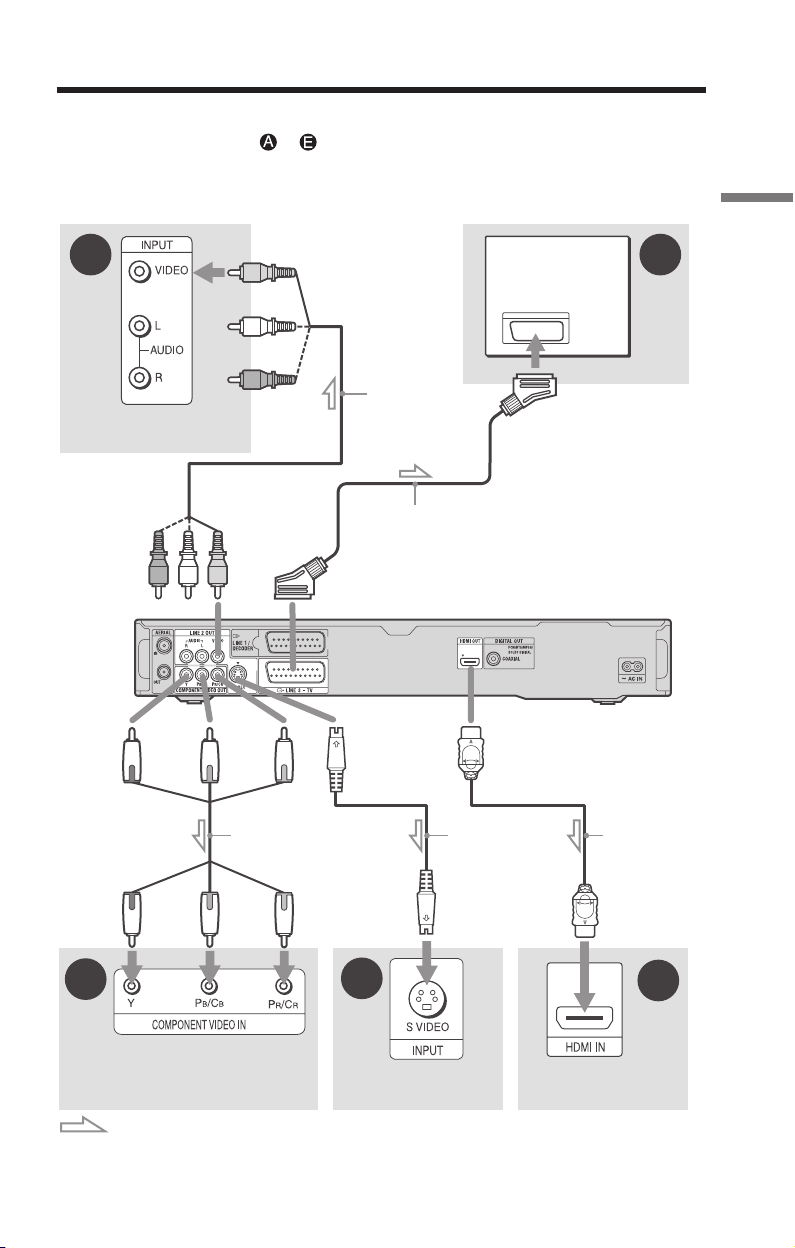
Стъпка 2: Свързване на видео кабелите/HDMI кабелите
Изберете един от примерите до в зависимост от входните жакове на телевизионния
монитор, прожекционен апарат или AV усилвател (приемник). По този начин Вие ще можете да
гледате изображения.
Връзки и настройки
B
Телевизор, прожекционен
апарат или AV усилвател
(приемник)
Към LINE 2 OUT
(VIDEO)
Към COMPONENT
VIDEO OUT
(жълт)
(червен)(зелен) (син)
Компонентен
видео кабел
(не е приложен)
Аудио/видео
кабел (не е
включен в
комплекта)
SCART кабел (не е
включен в комплекта)
Към t LINE 3 – TV
Към LINE 2
OUT (S VIDEO)
Към HDMI OUT
S-видео кабел
(не е включен
в комплекта)
A
Телевизор
DVD рекордер
HDMI кабел
(не е приложен)
D
Телевизор, прожекционен
апарат или AV усилвател
(приемник)
: Посока на сигнала
C
Телевизор, прожекционен
апарат или AV усилвател
(приемник)
E
Телевизор, прожекционен
апарат или AV усилвател
(приемник)
15
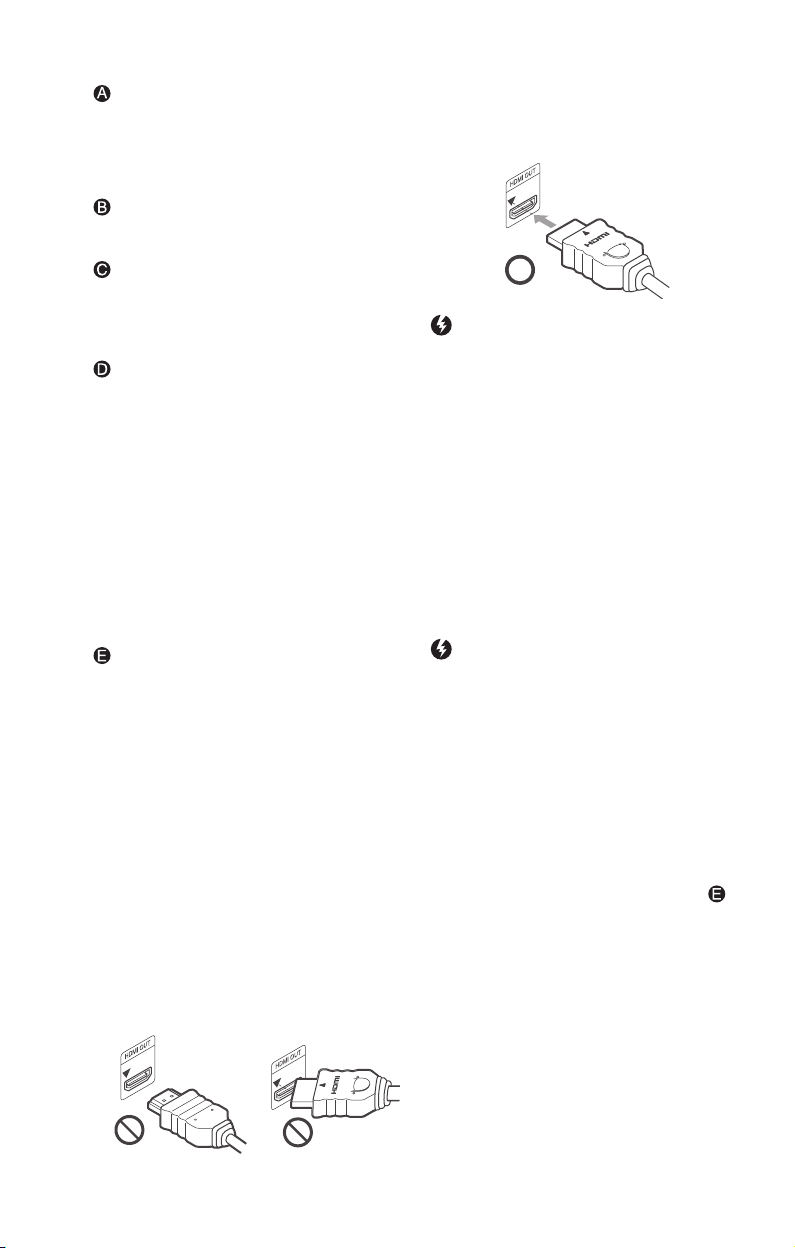
SCART входен жак
Когато задавате опцията “LINE 3 Out” в позиция “S Video” или “RGB” в настройки “Video
In/Out”(стр. 107), използвайте SCART кабел,
съвместим с избрания сигнал.
Ако свързвате към входен видео жак
Ще имате образ със стандартно качество.
Ако свързвате към S VIDEO входни
жакове
Ще можете да се наслаждавате на висококачествени изображения.
Свързване към компонентни видео
входни жакове (Y, PB/CB, PR/CR)
Ще можете да се наслаждавате на правилно
възпроизвеждане на цветовете и висококачествени изображения.
Ако Вашият телевизор приема прогресивни
сигнали с формат 525р/625р, използвайте тази връзка и задайте “Progressive” в
положение”Compatible“ в настройките
“Easy Setup” (стр. 22). След това задайте “Component Video Out” в положение
“Progressive” в настройките “Video In/Out”, за
да изпратите прогресивни видео сигнали. За
подробности вижте “Component Video Out”
на стр. 107.
HDMI входен жак
Използвайте сертифициран HDMI кабел (не е
приложен в комплекта), за да се наслаждавате
на цифрови картина и звук с високо качество
през HDMI OUT жака.
Когато свързвате Sony телевизор, който е
съвместим с HDMI контролната функция,
вижте стр. 17.
За да приемете сигнал от свързан страничен
приемник само посредством SCART кабел,
включете приемника.
Когато свързвате посредством HDMI жак
Следвайте изброените стъпки. Неправилното
поддържане може да повреди HDMI жака или
конектора.
Изравнете внимателно HDMI жака отзад
1
на рекордера с HDMI конектора като
проверите формата им. Уверете се, че конекторът не е на обратно и не е изкривен.
Свържете HDMI конектора с HDMI жака.
2
Не огъвайте и не употребявайте сила
върху HDMI конектора.
Забележки
Уверете се, че сте изключили HDMI кабела, когато
•
местите рекордера.
Не упражнявайте сила върху шкафа ако сте поставили
•
рекордера със свързан HMDI кабел. Това може да повреди HDMI кабела и жака
Не изкривявайте HDMI конектора, докато го свързва-
•
те или изключвате от HDMI жака, за да предотвратите евентуална повреда на HDMI жака и конектора.
Когато възпроизвеждате широкоекранни
изображения
Възможно е някои изображения да не се поберат на телевизионния екран. Ако желаете да
промените съотношението, вижте стр. 114.
Ако свързвате към видеорекордер
Свържете Вашия видеорекордер към жака LINE
3/DECODER на рекордера (стр. 24).
Забележки
Не свързвайте едновременно повече от един вид видео
•
кабели между рекордера и Вашия телевизор.
Ако свързвате рекордера към телевизор през SCART
•
жаковете, когато започнете възпроизвеждането, входният източник на телевизора автоматично се задава
в положение “рекордер”. Ако е необходимо, натиснете
TV t, за да превключите към входен източник TV.
За правилна SMARTLINK връзка Ви трябва SCART
•
кабел с 21 пина.
•
За тази връзка се обърнете към инструкциите за
експлоатация, приложени към телевизора.
•
Ако свържете този рекордер към телевизор със
SMARTLINK, задайте “Easy Setup - Line1 Output ” (екрана за лесна настройка) в положение “Video”.
•
Не можете да свържете HDM OUT жака (връзка
към DVI жаковете, които не са съвместими с HDCP
(например DVI жаковете на PC дисплеите).
Компонентните видео и RGB сигнали не се извеждат,
•
когато използвате HDMI връзка.
* Този DVD рекордер инкорпорира High-Definition
Multimedia Interface (HDMI™) технология.
HDMI, HDMI логото и High-Definition Multimedia
Interface са търговски марки или запазени търговски
марки на HDMI Licensing LLC.
)
16
Изкривен конекторКонектор на обратно
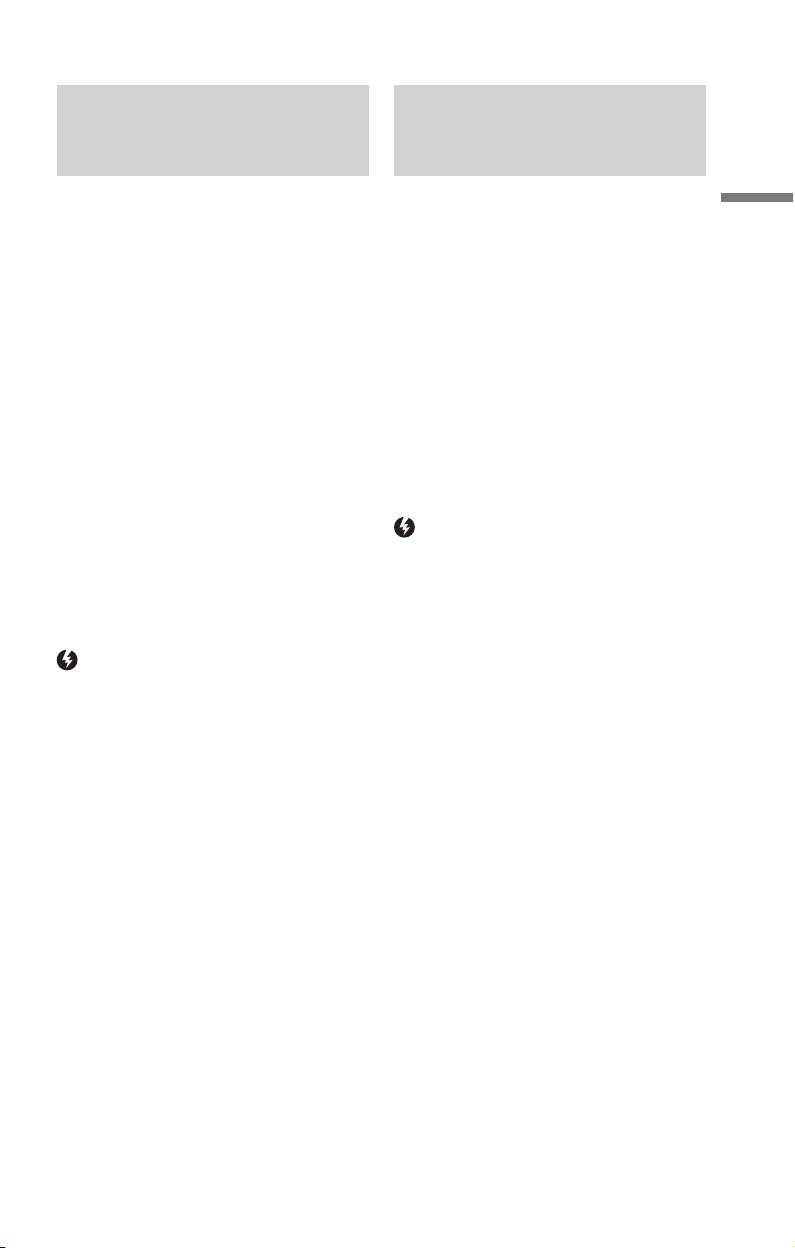
Относно опциите на
SMARTLINK (само за SCART
връзки)
Относно HDMI Control
функциите за ‘BRAVIA’ Theatre
Sync (само за HDMI връзка)
Ако свързаният телевизор (или друго свързано
оборудване, като например set top box) е
съвместим със SMARTLINK, NexTView Link*3,
MEGALOGIC*1, EASYLINK*2, CINEMALINK*2,
Q-Link*3, EURO VIEW LINK*4 или T-V LINK*5,
Вие можете да се наслаждавате на следните
SMARTLINK опции.
TV Direct Rec (стр. 31).
•
One Touch Play (стр. 53)
•
Preset Download
•
Можете да сваляте предварително настро-
•
ени данни от Вашия телевизор на този
рекордер и да настроите рекордера съгласно
тези данни в екрана за лесна настройка. Това
опростява процедурата по лесна настройка.
NexTView Download
•
Можете лесно да настроите таймера, като
използвате функциите NexTView Download
на Вашия телевизор. Вижте инструкциите
за експлоатация на телевизора.
За да подготвите SMARTLINK опции
Настройте “LINE 3 Out” във “Video” в
настройки “Video In/Out” (стр. 107) и
“SMARTLINK” в позиция “This Recorder Only” в
настройки “Options” (стр. 120).
Забележки
За правилна SMARTLINKвръзка ще Ви трябва SCART
•
кабел с 21 игли. Проверете и в инструкциите за експлоатация на телевизора Ви за тази настройка.
•
Не всички телевизори отговарят на функциите,
описани по-горе.
1
“MEGALOGIC” е търговска марка на Grundig
*
Corporation.
2
“EASYLINK” и “CINEMALINK” са търговски марки на
*
Philips Corporation.
3
“Q-Link” и “NexTView Link” са търговски марки на
*
Panasonic Corporation.
4
“EURO VIEW LINK” е търговска марка на Toshiba
*
Corporation.
5
“T-V LINK” е търговска марка на JVC Corporation.
*
Като свържете Sony компоненти, които
са съвместими с HDMI Control функциите
посредством HDMI кабел (не е приложен),
работата се опростява както следва:
One Touch Play (стр. 53)
•
System Power-Off
•
Когато изключите телевизора посредством
бутона на дистанционното управление,
компонентите съвместими с HDMI Control
функциите се изключват автоматично.
За да се подготвите за ‘BRAVIA’ Theatre Sync
опциите
Настройте “HDMI Control” в позиция “On”
в настройки “HDMI Output” (стр. 118). За
повече подробности върху настройките на
телевизора, обърнете се към инструкциите за
експлоатация приложени с телевизора Ви.
Забележки
В зависимост от свързаните компоненти, функцията
•
HDMI Control може да не работи. Обърнете се
към инструкциите за експлоатация приложени към
компонента.
•
Рекордерът поддържа само опция възпроизвеждане на
HDMI Control. На екрана на телевизора се появява
надпис “Player”, когато използвате HDMI Control
функцията.
Връзки и настройки
17

Стъпка 3: Свързване на аудио/HDMI кабелите
Изберете едно от следните свързвания или в зависимост от входния жак на телевизионния
монитор, прожекционния апарат или AV усилвателя (приемника). Това ще Ви позволи да чувате
звук.
[високоговорители] [високоговорители]
Заден (L)
Преден (L)
Централен
HDMI кабел
(не е приложен)
към LINE 2 OUT (R-AUDIO-L)
(бял)
(червен)
(жълт)*
: Посока на сигнала
* Жълтият вход се използва за видео сигнали (стр. 15).
AV усилвател
(приемник) с декодер
Аудио/видео кабел
(не е приложен в
комплекта)
Свързване към цифров аудио входен жак
Ако Вашият AV усилвател (приемник) има
Dolby*1 Digital, DTS*2 или MPEG аудио декодер
и цифров входен жак, използвайте тази връзка.
Можете да се наслаждавате на Dolby Digital
(5.1 ch), DTS (5.1 ch), MPEG аудио (5.1 ch)
съраунд ефекти.
Заден (R)
Преден (R)
Субуфер
или
към коаксиален оптичен/
HDMI цифров вход
Коаксиален цифров
кабел (не е приложен)
към DIGITAL OUT (COAXIAL)към HDMI OUT
DVD рекордер
INPUT
VIDEO
(жълт)*
(бял)
(червен)
Ако свържете Sony аудио компонент, който е
съвместим с функцията за контрол на HDMI,
обърнете се към инструкциите за експлоатация приложени към аудио компонента.
L
AUDIO
R
Телевизор, прожекционен апарат или AV
усилвател (приемник)
A
B
18

Свързване към аудио L/R (леви/десни)
входни жакове
Това свързване използва високоговорителите
на телевизора за извеждане на звука.
Съвет
За правилна позиция на високоговорителите вижте
ръководството за експлоатация, приложено към свързаните компоненти.
Забележки
Не свързвайте аудио изходните жакове на телевизора
•
към LINE IN (R–AUDIO-L) жаковете едновременно.
Това ще причини нежелан шум от телевизионните
високоговорители.
За връзка
•
(R-AUDIO-L) и LINE 2 OUT (R-AUDIO-L) жаковете на
Вашия телевизор. Това ще причини нежелан шум от
телевизионните високоговорители.
За връзка
•
уверете се, че сте извършили подходящите настройки
в “Audio Out” в екрана за лесна настройка (стр. 109).
В противен случай от високоговорителите няма да
излезе никакъв звук или ще се чуе силен шум.
•
Когато свързвате рекордера към AV усилвател (приемник) с помощта на HDMI кабел, ще Ви е нужно едно
от следните:
– Свържете AV усилвателя (приемника) към телевизора
посредством HDMI кабел.
– Свържете рекордера към телевизора посредством
видео кабел различен от HDMI кабела (компонентен
видео кабел, S Video кабел или аудио/видео кабел).
*1 Произведен по лиценз на Dolby Laboratories.
“Dolby” и символът двойно “D” са търговски марки
на Dolby Laboratories.
*2 “DTS” и “DTS Digital Out” са търговски марки на
Digital Theater System, Inc.
, не свързвайте едновременно LINE IN
, след като сте извършили свързването,
Стъпка 4: Свързване на
захранващия кабел
Свържете приложения захранващ кабел към
AC IN терминала на рекордера. След това
свържете захранващите кабели на рекордера и
на телевизора с мрежата. След като свържете
захранващия кабел,
известно време, преди да започнете
работа с рекордера
с рекордера, след като дисплеят на предния
панел светне и рекордерът влезе в режим на
готовност.
Ако свържете допълнително оборудване към
този рекордер (стр. 24), уверете се, че сте
свързали захранващия кабел след като всички
настройки бъдат приключени.
трябва да изчакате
. Можете да работите
към AC IN
към мрежата
Връзки и настройки
19

Стъпка 5: Подготовка на
устройството за
дистанционно управление
Можете да контролирате рекордера чрез
предоставеното устройство за дистанционно управление. Заредете две батерии R6
(размер АА) като съобразите знаците 3 и #
на батериите със съответните знаци в отделението. Когато използвате устройството
за дистанционно управление, насочете го към
дистанционния сензор на рекордера.
Забележки
Ако приложеното устройство за дистанционно
•
управление се смущава от друг Sony DVD рекордер или
плейър, сменете номера за режим на работа на този
рекордер (стр. 21).
Използвайте батериите правилно, за да предотврати-
•
те евентуално протичане и корозия. Не докосвайте
течността с голи ръце, ако се получи протичане.
Спазвайте следното:
— Не използвайте стари и нови батерии заедно, а също
и батерии от различни производители.
— Не се опитвайте да презареждате батериите.
— Извадете батериите, ако няма да използвате
устройството за дистанционно управление дълго
време.
— Ако батериите протекат, избършете течността
във вътрешността на отделението за батериите и
заредете нови батерии.
•
Не излагайте дистанционния сензор (отбелязан с
предния панел) на силна светлина като директна слънчева светлина или светлина от осветителни тела.
Възможно е рекордерът да не реагира на устройството за дистанционно управление.
Когато заменяте батериите на дистанционното уп-
•
равление, кодовият номер на Command Mode може да
бъдат нулирани във фабрични настройки. Настройте
подходящия кодов номер в Command Mode отново.
Управление на телевизора с
устройството за
дистанционно управление
Можете да настроите сигнала от устройството за дистанционно управление, така че
да контролирате Вашия телевизор.
Забележки
В зависимост от свързаното устройство, възможно
•
е управлението на телевизора или AV усилвателя
(приемника) с някои от бутоните на устройството
за дистанционно управление да се окаже невъзможно.
Ако въведете нов код, предходният код ще бъде
•
изтрит.
Бутони
с цифри
57 +/–
57130(
+/–
Задръжте натиснат бутона TV ?/1,
1
на
който се намира в долната част на устройството за дистанционно управление.
Не натискайте бутона ?/1 в горната
част на устройството за дистанционно
управление.
Докато бутонът TV ?/1 е натиснат въ-
2
ведете кода на производителя на Вашия
телевизор като използвате бутоните с
цифри.
Например, за да въведете “09”, натиснете
“0”, след това “9”. След като въведете
последния номер, освободете бутона TV
?/1.
57%7%
%*41-":
Y
57 </
57 U
20
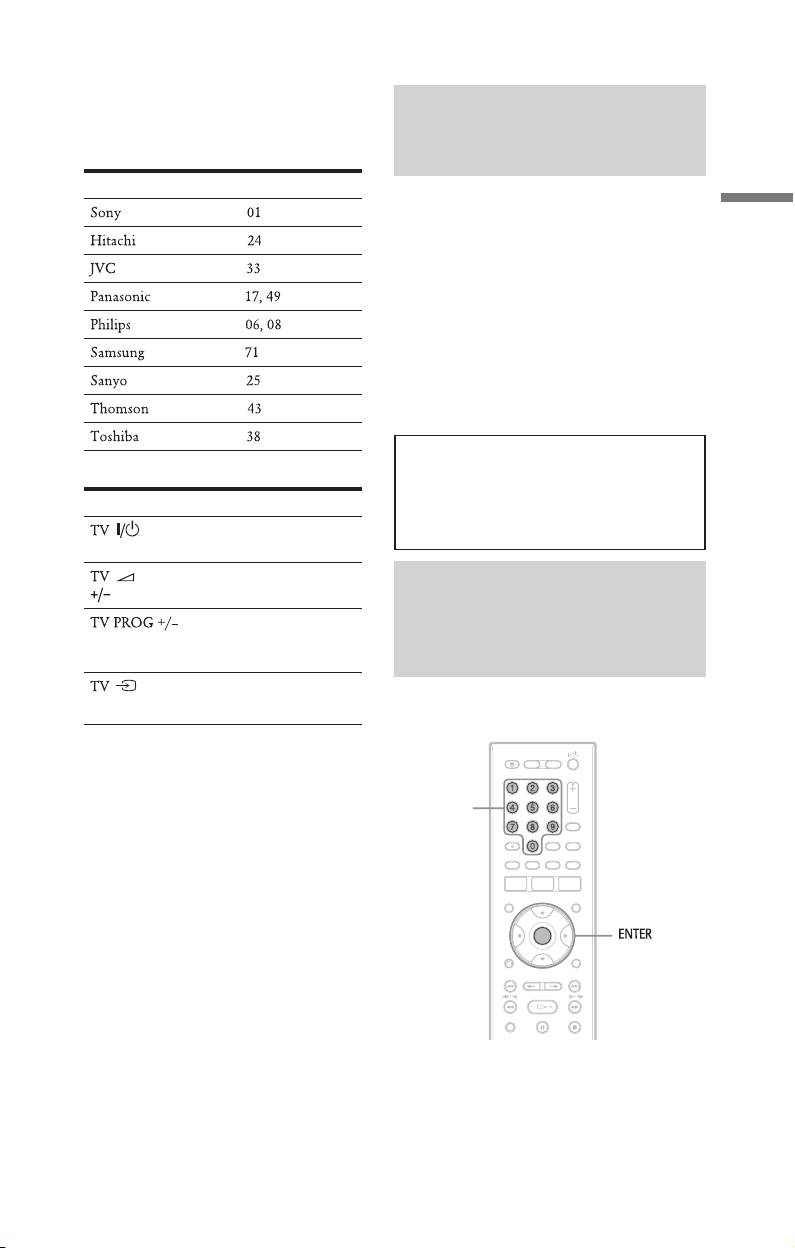
Кодове на управляемите телевизори
Ако е записан повече от един код, опитайте да
въведете кодовете един по един, докато намерите този, който работи с телевизора Ви.
Производител Код
(по подразбиране)
Устройството за дистанционно управление
извършва следните операции:
Бутони Операции
Включва или изключва телевизора.
(сила на
звука)
Регулира силата на
звука на телевизора.
Избира програмната позиция на
Вашия телевизор.
Превключва източника на входен сигнал към телевизора.
За да работите с бутона TV/VIDEO
(само за SCART връзки)
Бутонът TV/DVD превключва между TV и
DVD режими. Натиснете TV/DVD бутона в
режим stop или на екрана няма да се появи меню.
Когато използвате този бутон, насочете
устройството за дистанционно управление
към рекордера.
TV режим: превключете, когато използвате
предимно телевизионния тунер. Когато започнете възпроизвеждане, входният източник
за телевизора автоматично става рекордера.
Когато натиснете бутона x (стоп) по време
на възпроизвеждане се появява програмата
настроена от телевизора или от външен
източник.
DVD режим: Превключете като използвате
тунера на рекордера. Когато натиснете бутона x (стоп) по време на възпроизвеждане се
появява програмата настроена от рекордера.
За да проверите настоящия режим натиснете
DISPLAY (стр. 34).
Ако имате Sony DVD плейър
или повече от един Sony DVD
рекордер
Ако приложеното устройство за дистанционно управление пречи на друг Sony DVD рекордер или плейър, след като сте приключили
“Стъпка 6: Лесна настройка”, задайте номер за
команден режим за този рекордер и за приложеното устройство за дистанционно управление, различен от кода на другия Sony DVD
рекордер или плейър. Кодът по подразбиране за
този рекордер и за приложеното устройство
за дистанционно управление е DVD3.
Можете да проверите настоящия команден
режим на предния панел на дисплея. За подробности вижте стр. 119.
Режимът по подразбиране за този рекордер
и приложеното дистанционно управление е
DVD3. дистанционното управление не функционира ако са поставени различни режими
за рекордера и дистанционното управление.
Настройте един и същи режим.
Промяна на програмната позиция на рекордера с помощта
на устройството за
дистанционно управление
Можете да промените програмната позиция
на рекордера като използвате бутоните с
цифри.
Бутони
с цифри
Пример: за канал 50
Натиснете “5”, “0”, след това натиснете
ENTER.
Връзки и настройки
21

Стъпка 6: Лесна
настройка
Следвайте индикациите на екрана в “Лесна
настройка”, за да извършите основните
настройки на рекордера.
Внимавайте да не разкачите кабелите или да
излезете от функция “Лесна настройка” по
време на тази процедура.
[/1
</M/m/,,
O
RETURN
Включете рекордера и Вашия телевизор.
1
След това превключете селектора на
входен сигнал на Вашия телевизор, така
че сигналът от рекордера да се появи на
телевизионния екран.
На екрана се появява съобщение “Language”.
Ако това съобщение не се изведе, изберете
“Easy Setup” в “Basic” от “Initial Setup” в
системното меню (стр. 102).
2
Изберете езика за извеждане на дисплея
посредством M/m, след това натиснете
ENTER.
Появява се съобщение за първоначални
настройки.
3
Изберете “Start” като използвате M/m,
след това натиснете ENTER.
Следвайте инструкциите на екрана, за да
извършите следните настройки.
ENTER
TV [/1
Auto Channel Setting
Ако свържете този рекордер към телевизор
не посредством SMARTLINK, изберете “Auto
Scan”. След това изберете страната/региона
като използвате </, и натиснете ENTER.
Редът на програмните позиции няма да се
настрои според страната/региона, който
изберете.
Ако свържете рекордера към телевизор посредством SMARTLINK, изберете “Download
from TV”.. След това изберете страната/региона като използвате </, и натиснете
ENTER. Предварително настроените данни
ще се пренесат от телевизора Ви на рекордера. (За повече подробности обърнете се към
инструкциите за експлоатация приложени към
телевизора Ви.)
За да пропуснете тези настройки изберете
“Do not set.”
За да настроите позициите на програмите
ръчно, вижте стр. 103.
Настройки на часовника (Clock Setting)
Изберете “Auto”, когато позицията на програмата във вашия регион излъчва сигнал за време.
Появява се дисплей “Auto Clock Setting”.
Изберете програмната позиция на станци-
1
ята, която има сигнал за време посредством </,.
Изберете “Start” като използвате
2
натиснете ENTER.
Ако не можете да намерите сигнал за време,
натиснете O RETURN и настройте часовника ръчно.
Изберете “Manual”, за да настроите часовника
ръчно. Появява се дисплей “Manual Clock
Setting”.
Изберете времева зона за вашия регион
1
посредством </, и натиснете
2
Изберете “On” ако сте в лятно часово
време и натиснете ENTER.
3
Настройте деня, месеца, годината, часа
и минутите посредством </
и натиснете ENTER, за да стартира
часовника.
Размер на екрана (Screen Size) (стр. 114)
Ако имате широкоекранен телевизор, изберете “Wide (16:9)”. Ако имате стандартен
телевизор, изберете или “Standard (4:3)”. Това
определя как да се извеждат широкоекранни
изображения на екрана.
m и
m.
M/m/,
22

Progressive
Когато свържете телевизор с прогресивен формат към рекордера посредством
COMPONENT VIDEO OUT жакове, изберете
“Compatible”.
HDD caution messages (Предупредителни
съобщения на харддиска)
Прочетете предупредителните съобщения на
харддиска и натиснете ENTER.
Изберете “Finish Setup” посредством M/m
4
и натиснете ENTER.
“Easy Setup” се завършва.
За да се върнете към предходна стъпка
Натиснете O RETURN.
Съвет
Ако желаете да извършите операциите по
лесна настройка отново, изберете “Easy Setup”
от “Basic” и “Initial Setup” в системното меню
(стр. 102).
Връзки и настройки
23
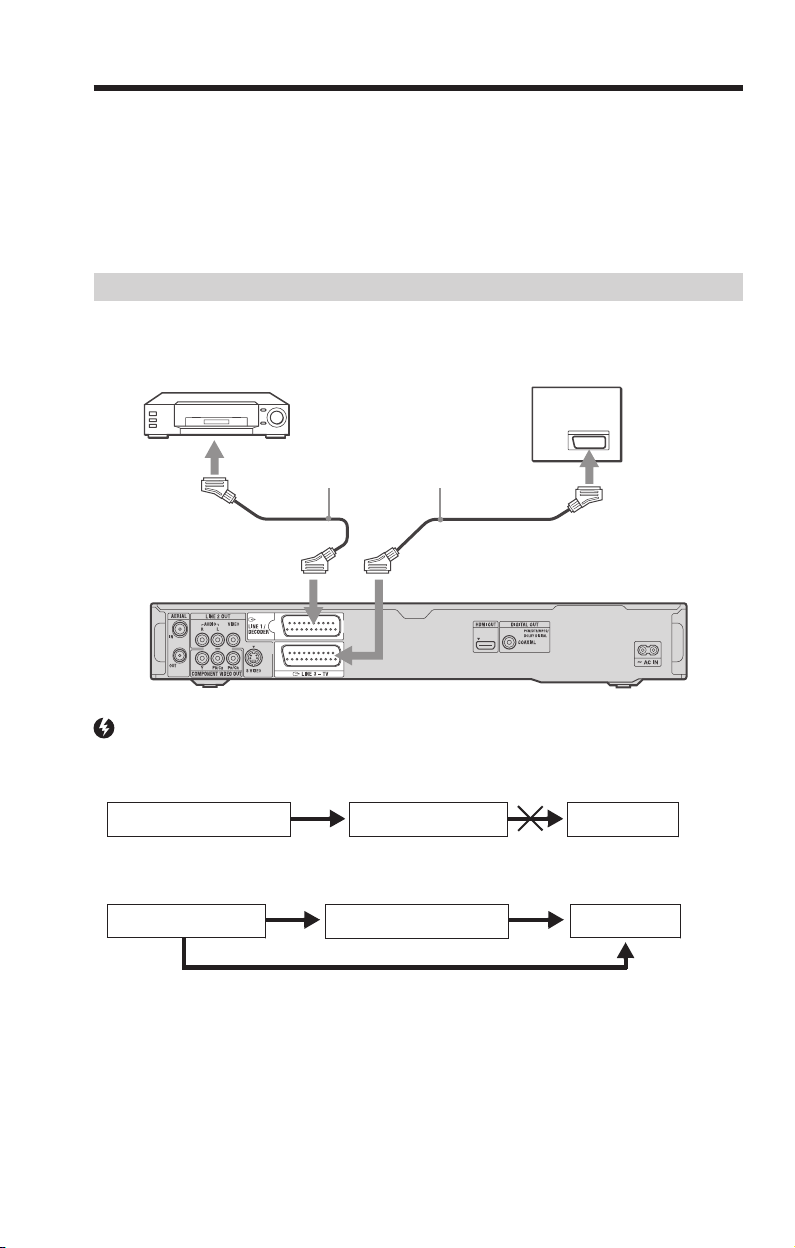
Свързване на видеорекордер или подобно устройство
След като изключите захранващия кабел на рекордера от мрежата, свържете видеорекордер или
подобно записващо устройство към жака LINE IN на този рекордер.
Използвайте DV IN жака на предния панел ако устройството има DV жак за извеждане (i.LINK
жак) (стр. 76).
За подробности се обърнете към ръководството за експлоатация, приложено към свързаното
оборудване.
За да записвате на този рекордер, вижте “Запис от свързано оборудване без таймер” на стр. 49.
Свързване към жака LINE 3/DECODER
Свържете видеорекордер или подобно записващо устройство към LINE 3/DECODER жака на
този рекордер.
Видеорекордер
Телевизор
SCART кабел (не е приложен)
към i LINE3-TVкъм i LINE 1/DECODER
Забележки
Изображенията, съдържащи сигнали за защита на авторското право, не могат да бъдат записвани.
•
Възможно е да не получите ясно изображение на телевизионния екран, ако прекарате сигнала на рекордера пред
•
видеорекордер.
DVD рекордер
Уверете се, че сте свързали Вашия видеорекордер към DVD рекордер и телевизор по начина, указан по-долу. За да
гледате видеокасети, прекарайте сигнала през втория линеен вход на Вашия телевизор.
Видеорекордер DVD рекордер Телевизор
Опциите SMARTLINK не са достъпни за устройства, свързани посредством жака LINE 3/DECODER на DVD
•
рекордера.
Когато записвате на видеорекордер от този DVD рекордер, не превключвайте източника на входен сигнал към
•
телевизора, като натискате бутона TV/DVD на устройството за дистанционно управление.
Ако изключите захранващия кабел на рекордера, Вие няма да можете да гледате сигнали от свързания видеорекордер.
•
Видеорекордер Телевизор
към SCART вход
DVD рекордер
Линеен вход 1
Линеен вход 2
24
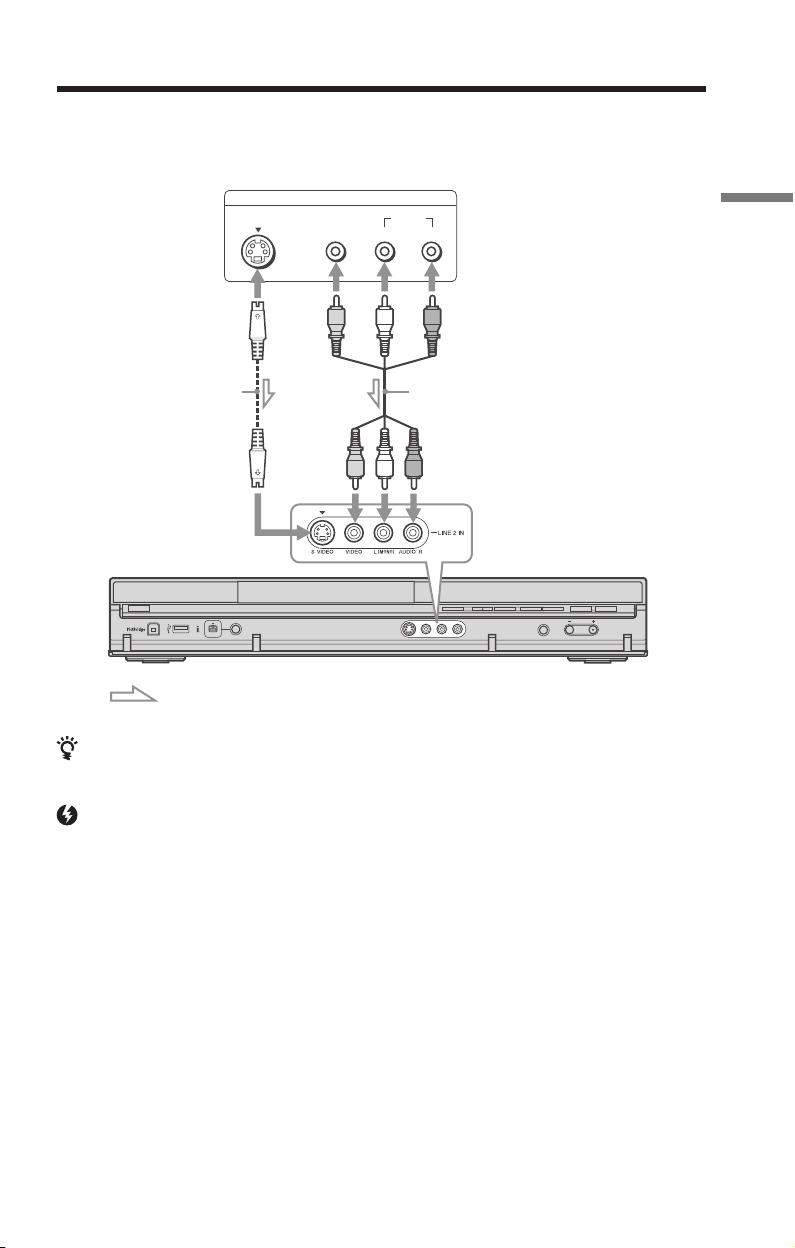
Свързване към LINE 2 IN жаковете на предния панел
Свържете видеорекордер или подобно записващо устройство към LINE 2 IN жаковете на този
рекордер. Ако оборудването има S видео жак, можете да използвате S видео кабел вместо аудио/
видео кабела.
S VIDEO
OUTPUT
VIDEO
AUDI O
Видеорекордер и др.
LR
Връзки и настройки
S видео кабел (не е
приложен в комплекта)
Аудио/видео кабел (не е
приложен в комплекта)
към LINE 2 IN
DVD рекордер (преден панел)
: Посока на сигнала
Съвет
Когато свързаното оборудване извежда само моно звук, свържете единствено към входните жакове L (MONO) и
VIDEO на предния панел на рекордера. Не свързвайте към R входен жак.
Забележки
Не свързвайте жълтия LINE IN (VIDEO) жак, когато използвате S видео кабел.
•
Не свързвайте изходния жак на този рекордер към входни жакове на друго оборудване, когато изходните жакове на
•
оборудването са свързани към входните на този рекордер. Това може да доведе до шум (микрофония).
Не свързвайте повече от един вид видео кабели между рекордера и Вашия телевизор по едно и също време.
•
25

Свързване към сателитен или цифров тунер
Свържете сателитен или цифров тунер към този рекордер, като използвате жака LINE 1/
DECODER.
Изключете захранващия кабел на рекордера от мрежата от 220 V, когато свързвате към тунера.
За да използвате функцията синхронизиран запис, вижте по-долу.
Не задавайте “LINE 1 In” в положение “Decoder” в настройките “Video In/Out”, когато извършвате тази връзка (стр. 107).
Сателитен тунер,
CanalSat и др.
SCART кабел (не е приложен)
към i LINE 1/DECODER към i LINE3 – TV
Ако сателитният тунер не може да извежда всички RGB сигнали
Този рекордер приема RGB сигнали. Ако сателитният тунер може да извежда RGB сигнали,
свържете конектора TV SCART на сателитния тунер към жака LINE 1/DECODER и
задайте “Line 1 In” на “RGB” в настройките
“Video In/Out” (стр. 107). Вижте инструкциите, приложени към set top box приемника.
Ако желаете да използвате функцията
синхронизиран запис
Тази връзка е нужна, за да използвате функцията синхронизиран запис. Вижте “Запис от
свързано оборудване с таймера (синхронизиран
запис)” на стр. 49.
Задайте “Line 1 In” в настройки “Video
In/Out” (стр. 107) в зависимост от спецификациите на Вашия сателитен тунер. За
повече информация вижте ръководството за
експлоатация на сателитния тунер.
Телевизор
към SCART
вход
DVD рекордер
Забележки
Синхронизираният запис не работи с някои
видове тунери. За подробности вижте ръководството за експлоатация на тунера.
Ако изключите захранващия кабел на рекордера, няма да можете да гледате сигнали от
свързания тунер.
26
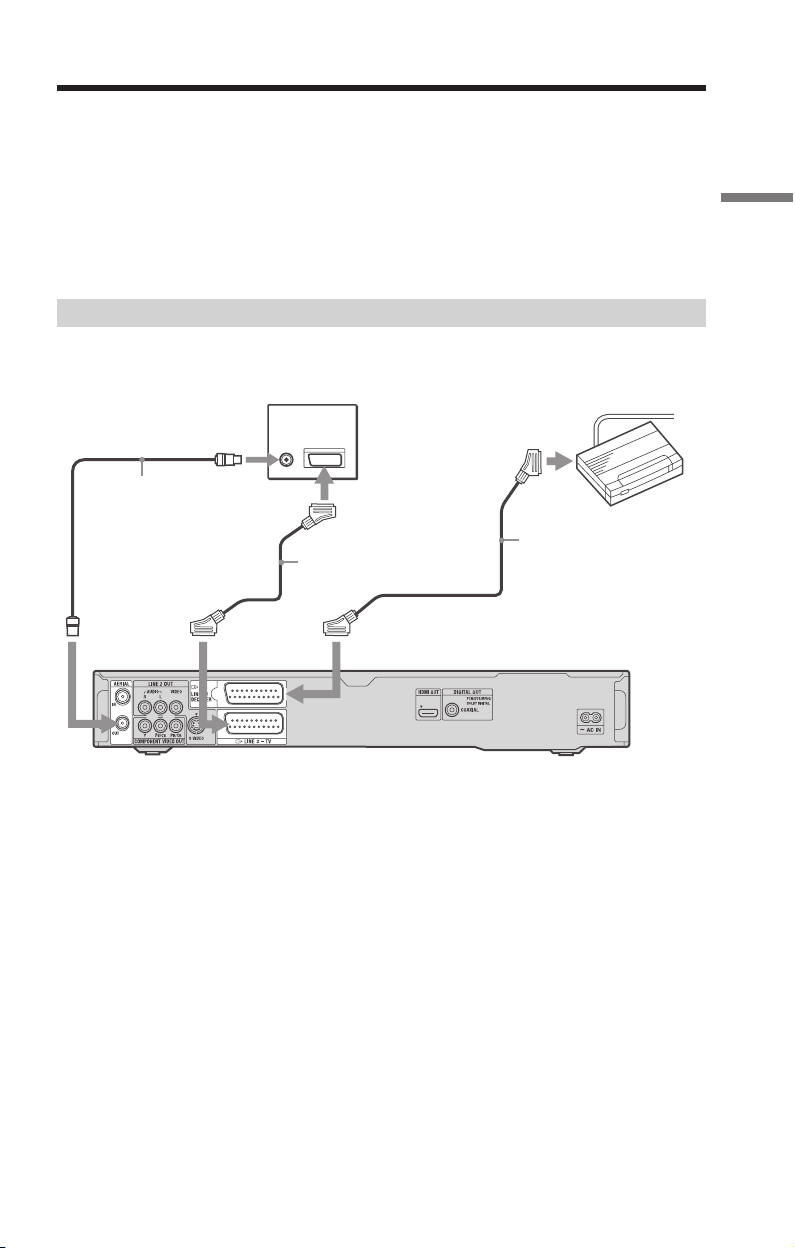
Свързване към външен декодер
Можете да гледате или записвате (PAY-TV/Canal Plus аналогови програми), ако свържете декодер
(не е приложен) към рекордера. Изключете захранващия кабел на рекордера от мрежата от 220 V,
когато свързвате декодера. Обърнете внимание, че когато настроите “LINE 1 In” в положение
“Decoder” на стъпка 7 от “Настройка на външен декодер (PAY-TV/Canal Plus аналогов декодер)
програмни позиции” (стр. 28), Вие няма да можете да изберете “L1”, защото Line 1 ще бъде определен за декодера.
Свързване на декодер
Връзки и настройки
към AERIAL IN
Кабел на
антената (приложен)
към i LINE3-TV
към AERIAL OUT
Телевизор
към SCART вход
SCART кабел
(не е приложен)
PAY-TV/Canal Plus
декодер
SCART кабел
(не е приложен)
към i LINE 1/DECODER
DVD рекордер
, продължава
27

Настройка на външен декодер
(PAY-TV/Canal Plus) аналогови
канали
За да гледате или записвате PAY-TV/Canal Plus
аналогови програмни позиции, настройте Вашия рекордер така, че да приема програмните
позиции с помощта на дисплея на екрана.
За да настроите програмните позиции правилно, уверете се, че следвате всички стъпки,
описани по-долу.
Бутони с
цифри
Натиснете SYSTEM MENU.
1
Извежда се системното меню.
Изберете “Initial Setup” и натиснете
2
ENTER.
Изберете “Line 3 Out” и натиснете ENTER.4
Натиснете M/m, за да изберете “Video”
5
или “RGB” и натиснете ENTER.
Изберете “LINE 1 In” и натиснете ENTER.
6
Изберете M/m, за да определите
7
“Decoder” и натиснете ENTER.
Натиснете O RETURN, за да върнете
8
курсора в лявата колонка.
Изберете “Tuner” и натиснете ENTER.
9
Изберете “Video In/Out” и натиснете
3
ENTER.
28
Изберете “Manual CH Setting” и натиснете
10
ENTER.
11
Натиснете “Next Screen” и натиснете
ENTER.

Изберете страна/регион и натиснете
12
ENTER.
Програмна позиция
Изберете желаната програмна позиция
13
посредством ./> или бутоните
с цифри.
Изберете “Channel” посредством M/m.
14
Изберете програмна позиция за външния
15
декодер посредством </,.
Изберете “Sound System” като използвате
16
M/m.
Натиснете </,, за да изберете
17
достъпна телевизионна система, B/G, DK,
I или L.
За да получавате сигнал от програми във
Франция, изберете “L”.
Изберете “Decoder” като използвате
18
M/m.
Изберете “On” посредством </, и
19
натиснете ENTER.
Връзки и настройки
За да се върнете към предходна стъпка
Натиснете O RETURN.
Забележкa
Ако изключите захранващия кабел на рекордера, няма да
можете да гледате сигнали, идващи от свързания декодер.
29
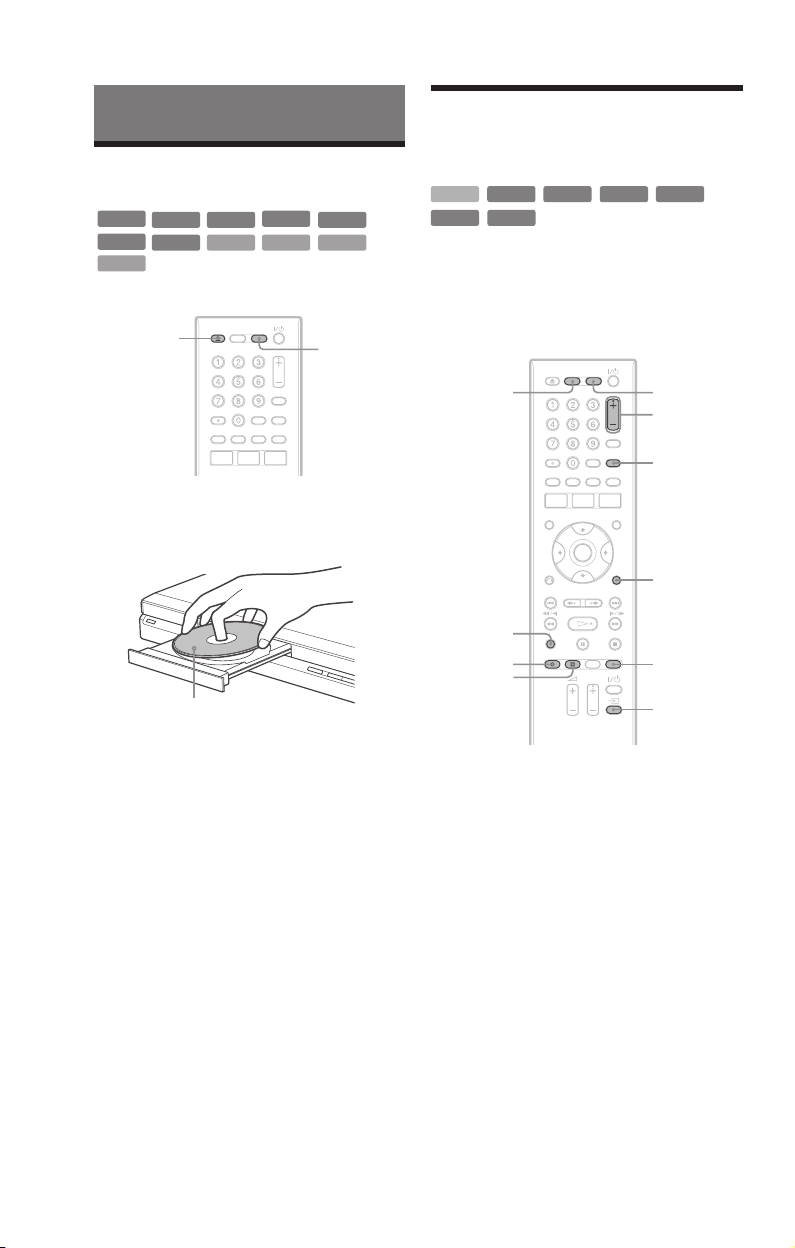
Осем основни операции
- Запознаване с Вашия DVD рекордер
1. Заредете диск
+
-
RW
RWVR-RW
-
R
Video
DVD
VCD CD
DATA C D
Z
(отваряне/
затваряне)
Натиснете DVD.
1
2
Натиснете Z (отваряне/затваряне) и
поставете диск в шейната на диска.
Със страната за запис/
възпроизвеждане надолу.
Video
+
-
R
RVR
DATA DV D
DVD
2. Запис на програма
+
-
HDD
-
RVR-R
RW
Video
RWVR-RW
Тази част описва основните операции по запис
на настоящата телевизионна програма на
диск (DVD). За подробности относно запис с
таймера вижте стр. 42
HDD DVD
TV PAUSE
z REC
x REC
STOP
Video
+
R
PROG +/–
TV/DVD
DISPLAY
REC MODE
TV t
Натиснете Z (отваряне/затваряне) от-
3
ново, за да затворите шейната за диска.
Изчакайте, докато индикацията “LOAD”
на предния панел изчезне.
Неизползваните DVD дискове се форматират автоматично.
За DVD-RW дискове
•
DVD-RW дисковете са форматирани във
формат на запис (VR или Видео), зададен
от “Format DVD-RW” в настройките
“Disc Setup” и “Basic” (стр. 100).
За DVD-R дискове
•
DVD-R дисковете автоматично се форматират в режим Видео. За да форматирате неизползван DVD-R в режим VR,
форматирайте диска като използвате
дисплея за “Информация за диска” (стр.
41) преди да извършите записа.
Ако можете да записвате диска на този
рекордер, Вие можете ръчно да преформатирате диска, за да го направите празен
(стр. 41).
30
Натиснете HDD или DVD
1
Ако искате да запишете DVD, изберете
DVD, подходящо за запис.
2
Натиснете PROG +/-, за да изберете
програмната позиция или източника на
входен сигнал, който желаете да запис-
вате.
